Dieser Beitrag veranschaulicht etwa:
- Wie kann man Emojis anpassen?
- Wie lade ich animierte Emojis in Discord Nitro hoch?
- Wie verwende ich animierte Emojis in Discord Nitro?
Lass es uns überprüfen!
Wie kann man Emojis anpassen?
Es gibt verschiedene Online-Tools zum Anpassen von Emojis, wie z GIMP , malen.net , PICMONKEY , Kapwing-Studio , PIXLR , und Leinwand , wo Benutzer verschiedene PFPS-Emojis nach ihrer Wahl erstellen können. In dieser Situation verwenden wir die Kapwing-Studio Tool zum Erstellen von animierten Emojis.
Schritt 1: Besuchen Sie die offizielle Website von Kapwing
Besuchen Sie zunächst die Kapwing Webseite und anmelden:
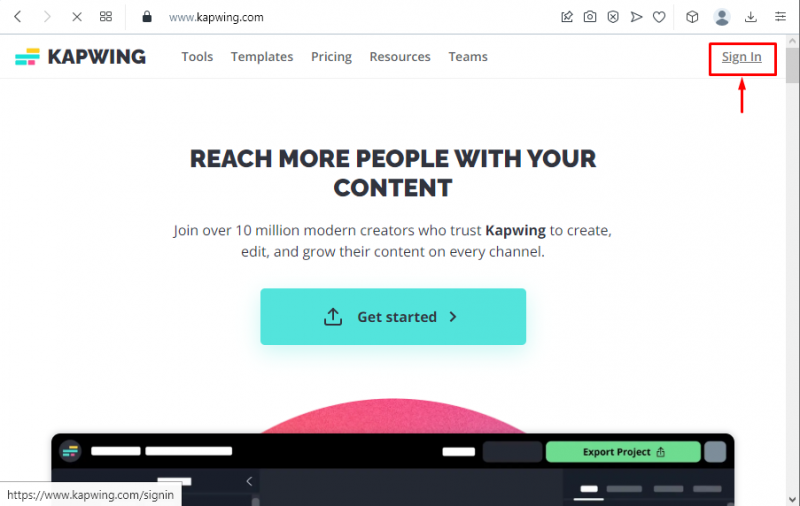
Schritt 2: Neues Projekt erstellen
Klicken Sie hier auf „ + Neues Projekt erstellen “, um ein neues Projekt zu erstellen:
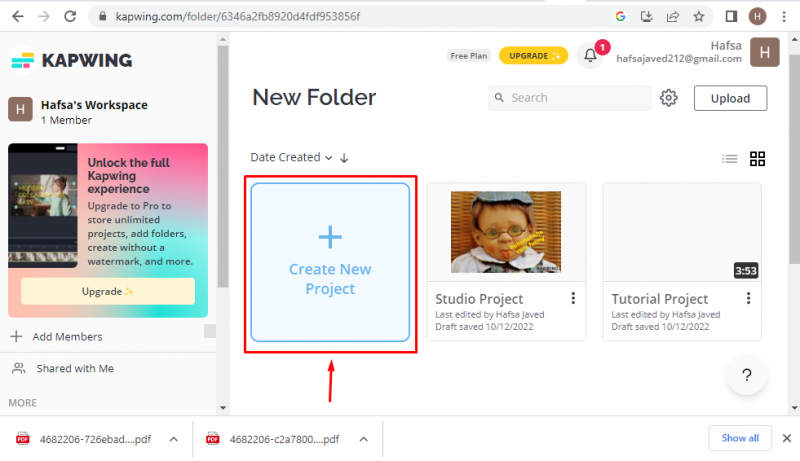
Schritt 3: Laden Sie ein Bild hoch
Klicken Sie als Nächstes auf die Option „Zum Hochladen klicken“, um das Bild aus einem beliebigen Ordner des Desktop-Systems zur Anpassung auszuwählen:
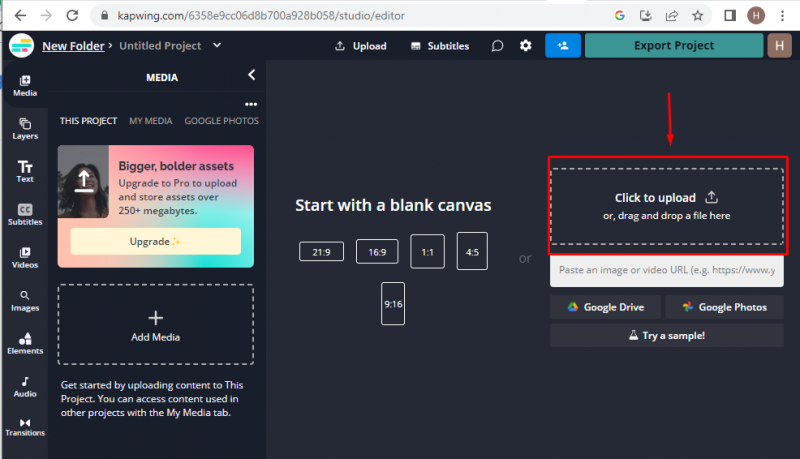
Das hochgeladene pfp wird wie folgt angezeigt:
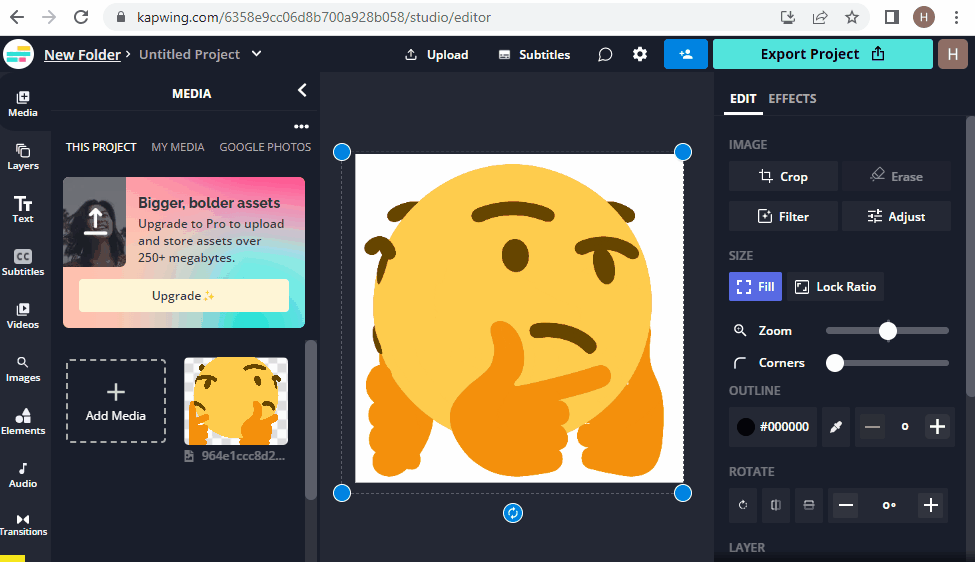
Schritt 4: Text hinzufügen
Fügen Sie eine Beschreibung entsprechend dem Inhalt des Emoji hinzu, indem Sie „ Text hinzufügen ”-Option aus dem Textabschnitt:
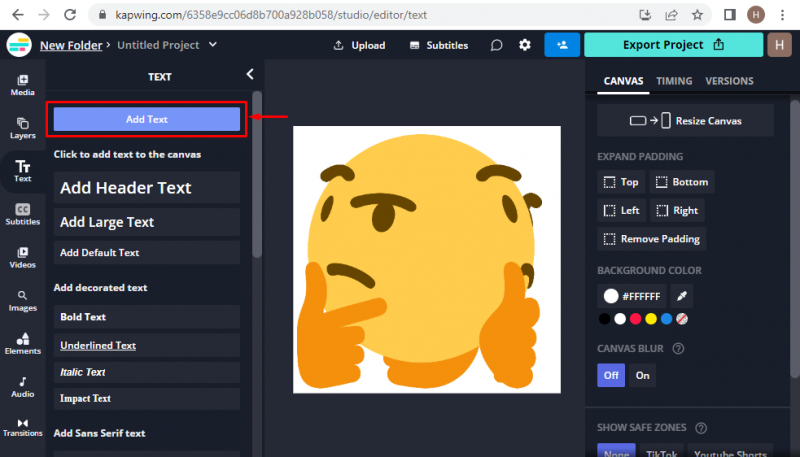
Geben Sie außerdem die Textfarbe gemäß den Anforderungen an:
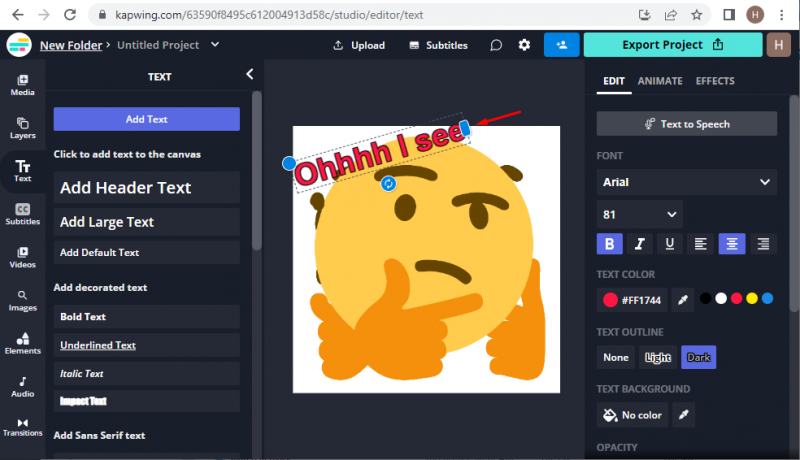
Schritt 5: Bild exportieren
Um das GIF zu speichern, klicken Sie auf „ Projekt exportieren ' Möglichkeit:
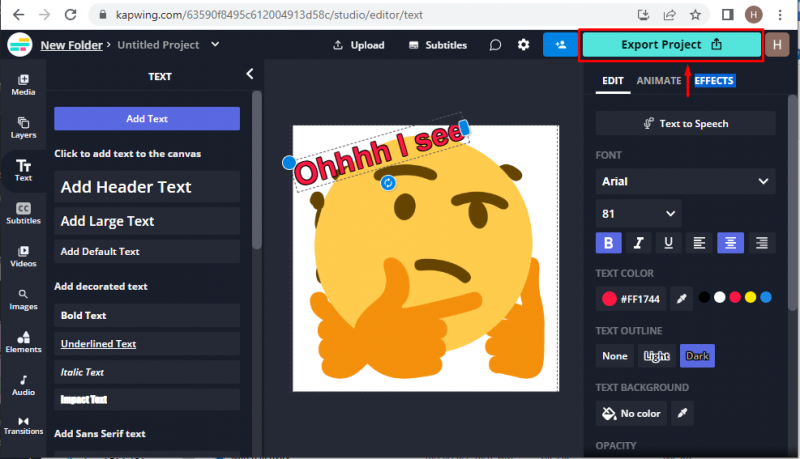
Exportieren Sie nun das Emoji in „ GIF ”-Format in das lokale System, indem Sie auf das “ Als GIF exportieren ' Möglichkeit:
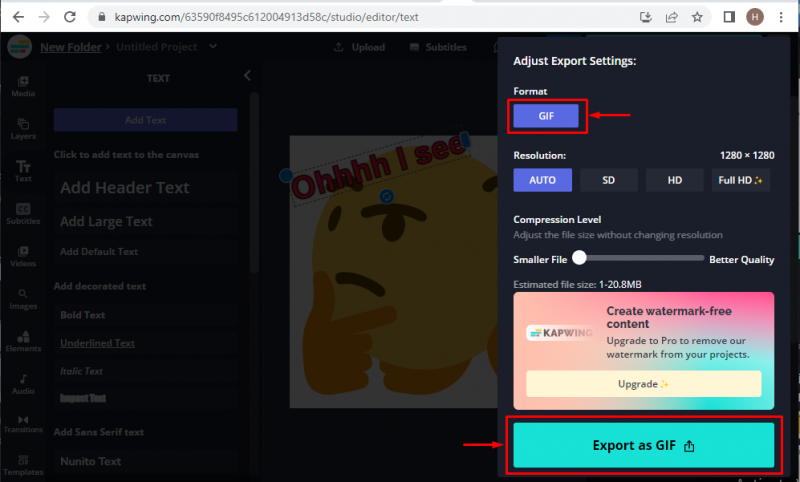
Schritt 6: Bild herunterladen
Laden Sie nach dem Exportieren des GIFs das Emoji auf Ihr lokales System herunter. Klicken Sie dazu auf „ Download-Datei “:
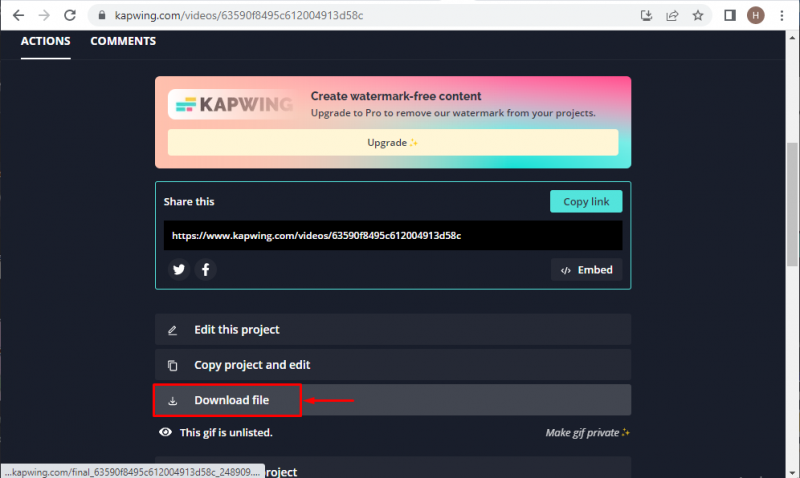
Wie lade ich animierte Emojis in Discord Nitro hoch?
Jeder Server verfügt über einen Satz von 50 benutzerdefinierten Emojis, die von allen aktiven Servermitgliedern hinzugefügt und verwendet werden können. Ein Nitro-Abonnementbenutzer kann jedoch die angepassten Emojis von jedem Server in Discord verwenden, auf dem Emojis unterstützt werden.
Um das animierte Emoji in Discord Nitro hochzuladen, müssen Benutzer das folgende Verfahren ausprobieren, das unten angegeben ist.
Schritt 1: Discord-Server öffnen
Wählen Sie einen Server aus, auf dem Sie die benutzerdefinierten Emojis hinzufügen möchten. Für dieses Beispiel wählen wir „ Der Server des TSL Content Creator “:
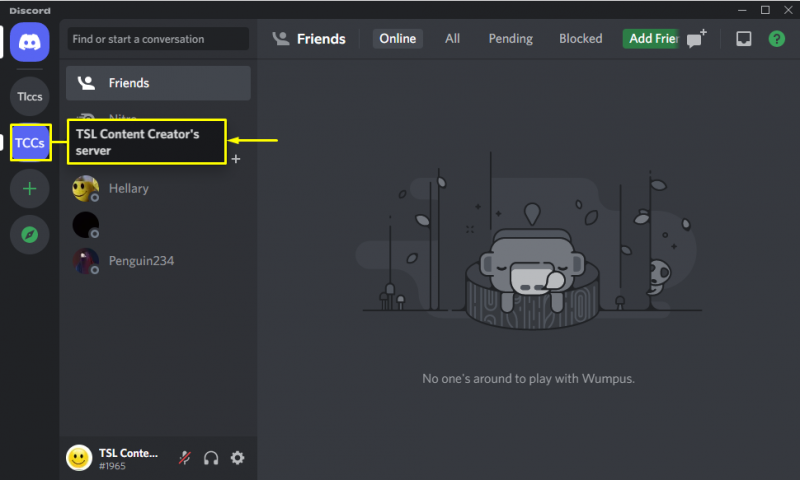
Schritt 2: Öffnen Sie die Servereinstellungen
Öffnen Sie das Dropdown-Menü des ausgewählten Servers und klicken Sie auf „ Server Einstellungen “:
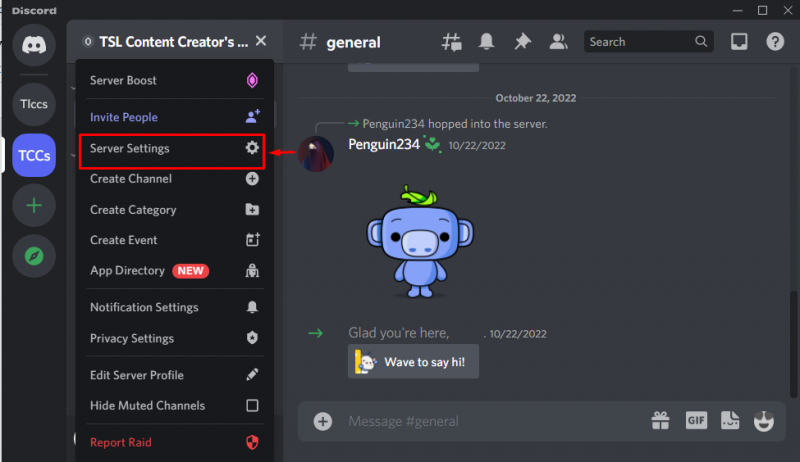
Schritt 3: Öffnen Sie die Emoji-Kategorie
Navigieren Sie zu „ Emoticons ” Kategorie in den Servereinstellungen:
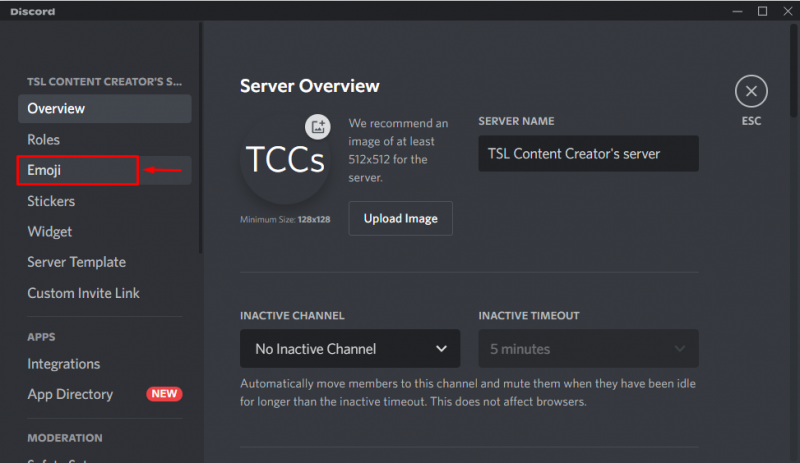
Schritt 4: Emoji hochladen
Klicke auf ' Emoticons hochladen “, um das animierte Emoji von Ihrem lokalen Gerät hochzuladen:
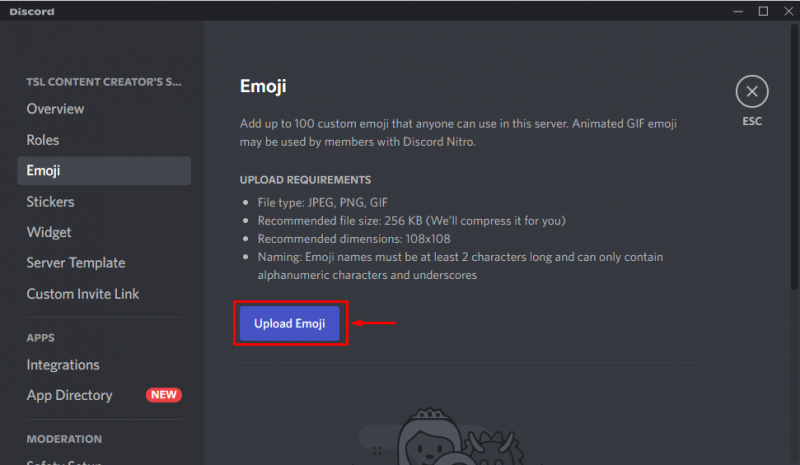
Wählen Sie das animierte Emoji aus dem lokalen System aus und klicken Sie auf „ Offen “:
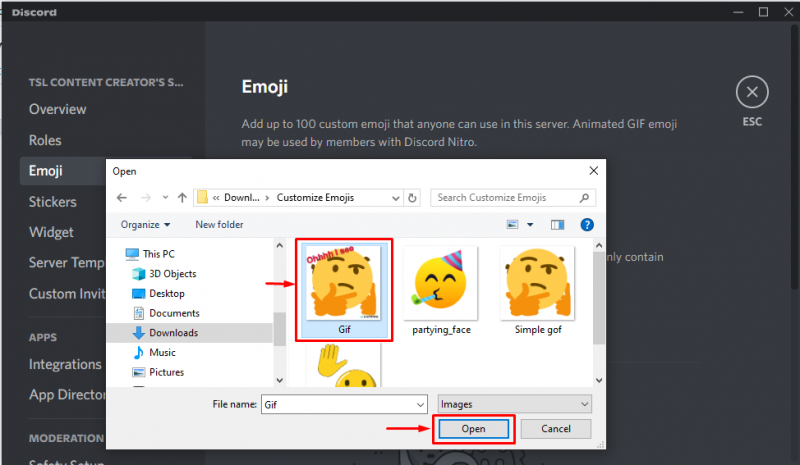
Discord braucht ein paar Sekunden, um Emoji hochzuladen:
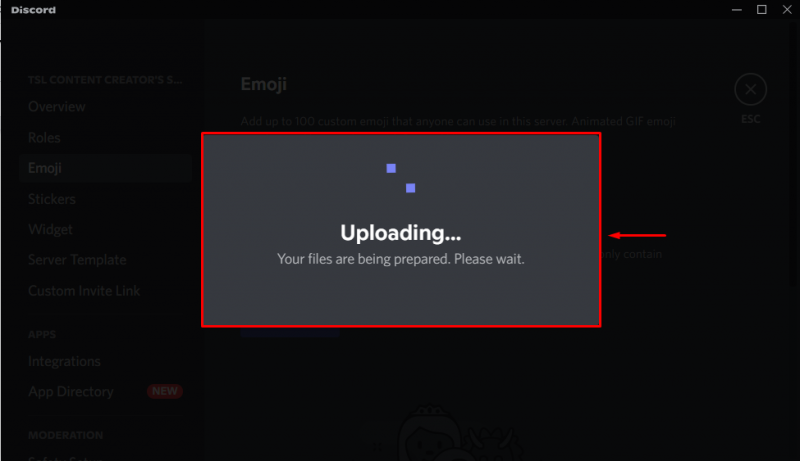
Hier sehen Sie das animierte Emoji, das erfolgreich in das angegebene Bild hochgeladen wurde:
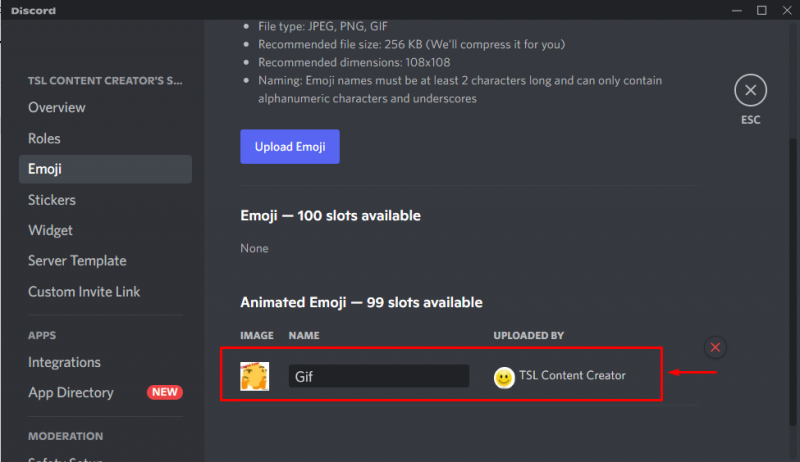
Wie verwende ich animierte Emojis in Discord Nitro?
Um die animierten Emojis in Discord Nitro zu verwenden, befolgen Sie die genannten Schritte.
Schritt 1: Server auswählen
Wählen Sie einen Server aus, um die benutzerdefinierten Emojis zu verwenden oder zu senden. Für dieses Beispiel wählen wir „ Der Server des TSL Content Creator “:
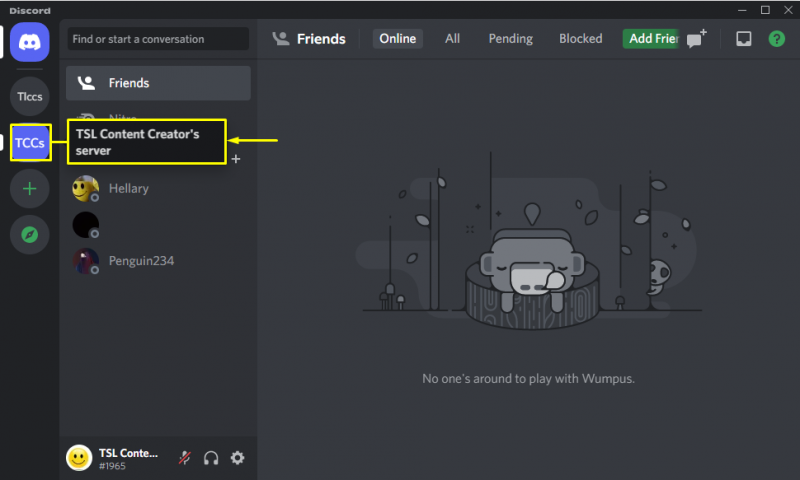
Schritt 2: Wechseln Sie zum Nachrichtenbereich des Textkanals
Navigieren Sie zum Nachrichtenbereich Ihres Textkanals und klicken Sie auf das „ Emoji ' Symbol:
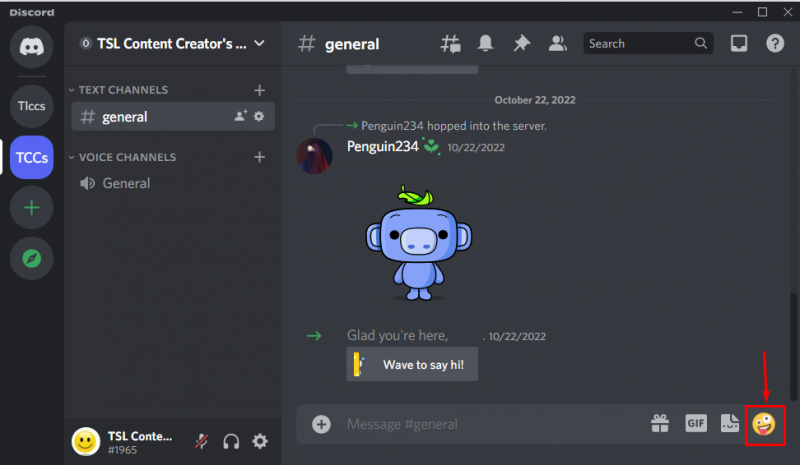
Schritt 3: Emoji auswählen
Sie können das hochgeladene Emoji in „ Der Server von TSL Content Creator “ ist im Bild hervorgehoben:
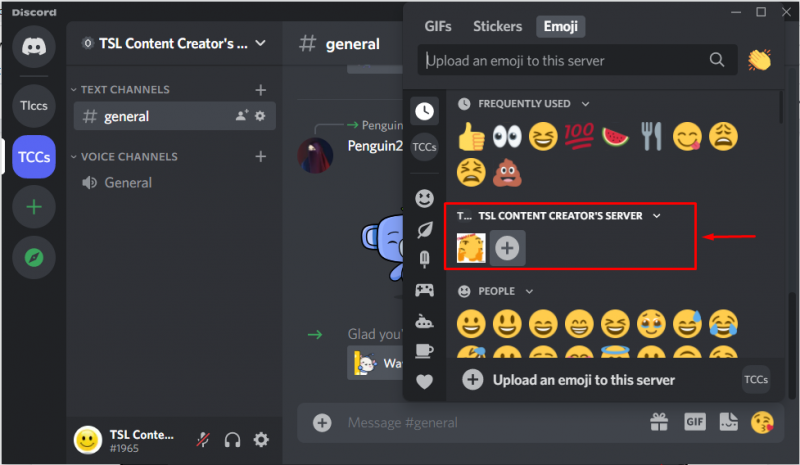
Schritt 4: Emoji hochladen
Wählen Sie das benutzerdefinierte Emoji aus, das Sie kürzlich zum Discord-Server hinzugefügt haben, und klicken Sie auf „ Eintreten “:
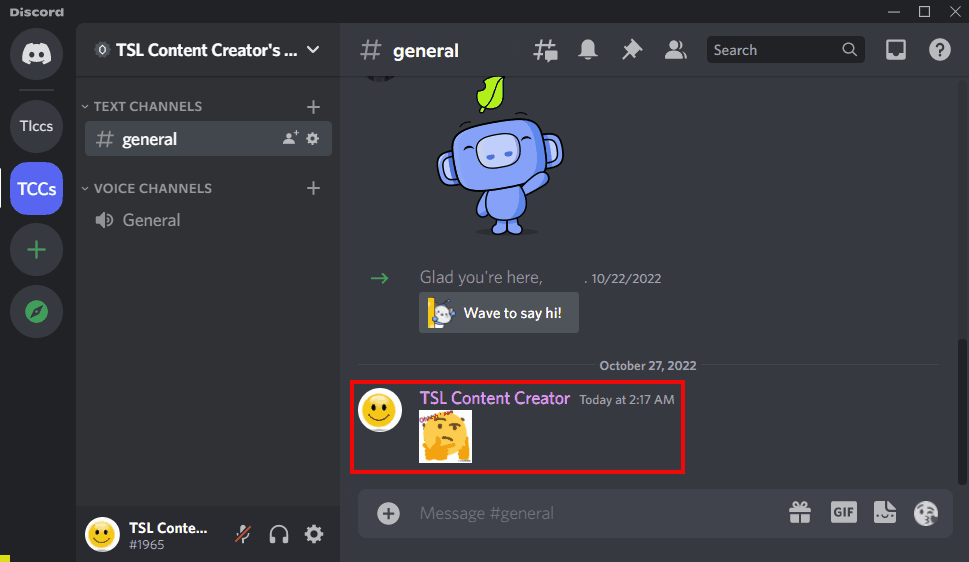
Wir haben die Methode zum Anpassen und Verwenden von Emojis in Discord veranschaulicht.
Fazit
Um animierte Emojis in Discord Nitro anzupassen und zu verwenden, besuchen Sie zunächst die Kapwing Website, laden Sie dann ein Emoji hoch, fügen Sie Text zum Emoji hinzu und laden Sie es herunter. Öffnen Sie danach die Discord-Servereinstellungen und fügen Sie das animierte Emoji hinzu, indem Sie auf „ Datei hochladen “ und dann an den Textkanal senden. Dieser Blog demonstrierte das Verfahren zum Anpassen und Verwenden animierter Emojis in Discord Nitro.